Produkt
Funktion: Mailjet erleichtert die Zusammenarbeit zwischen Ihren Teams

Produkt

Wenn Sie bereits Kunde sind oder sich regelmäßig über Mailjet auf dem Laufenden halten, wissen Sie wahrscheinlich, dass eine leichtere Nutzung unserer Tools uns in den letzten Jahren besonders am Herzen lag und wir Ihnen eine bessere Zusammenarbeit mit Ihren Teams ermöglicht haben.
Wir möchten jetzt noch weiter gehen und Ihnen neue Funktionen in dieser Richtung anbieten:
Heute haben Sie bereits die Möglichkeit, anderen Mitarbeitern Zugriff auf Ihr Konto oder Ihre Unterkonten zu geben. Von nun an haben Sie bei der Vergabe von Zugangsberechtigungen dank den erweiterten Beschränkungen noch mehr Möglichkeiten.
Verbessern Sie die Kommunikation zwischen Ihren Teams, indem Sie Ihren Mitarbeitern genaue Funktionen zuweisen. Sie können festlegen, wer Abschnitte blockieren, Ihre Bibliothek verwalten oder Ihre E-Mail Vorlagen bearbeiten darf.
Gehen Sie in Ihrem Konto auf Mein Konto > Konto freigeben. Hier können Sie neue Nutzer einladen und bestimmen, auf welche Seiten und Funktionen Ihres Kontos sie Zugriff haben sollen.
Nehmen wir ein konkretes Beispiel: Sie möchten Ihren Designer zur Erstellung von E-Mail Vorlagen in Ihrem Konto einladen. Er soll aber keine E-Mail selbst veröffentlichen oder versenden können. Denn Sie möchten jede erstellte E-Mail Vorlage zunächst bestätigen, bevor Sie tatsächlich genutzt wird.
Hierfür wählen Sie ganz einfach die Funktion „Designer” aus, wenn Sie ihn zu Ihrem Konto einladen. Er hat daraufhin Zugang zu allen E-Mail Vorlagen, kann sie aber nur im Entwurfsstatus abspeichern. Außerdem kann er die Formatierung bestimmter Abschnitte blockieren, sodass andere Mitarbeiter sie nicht ändern können.
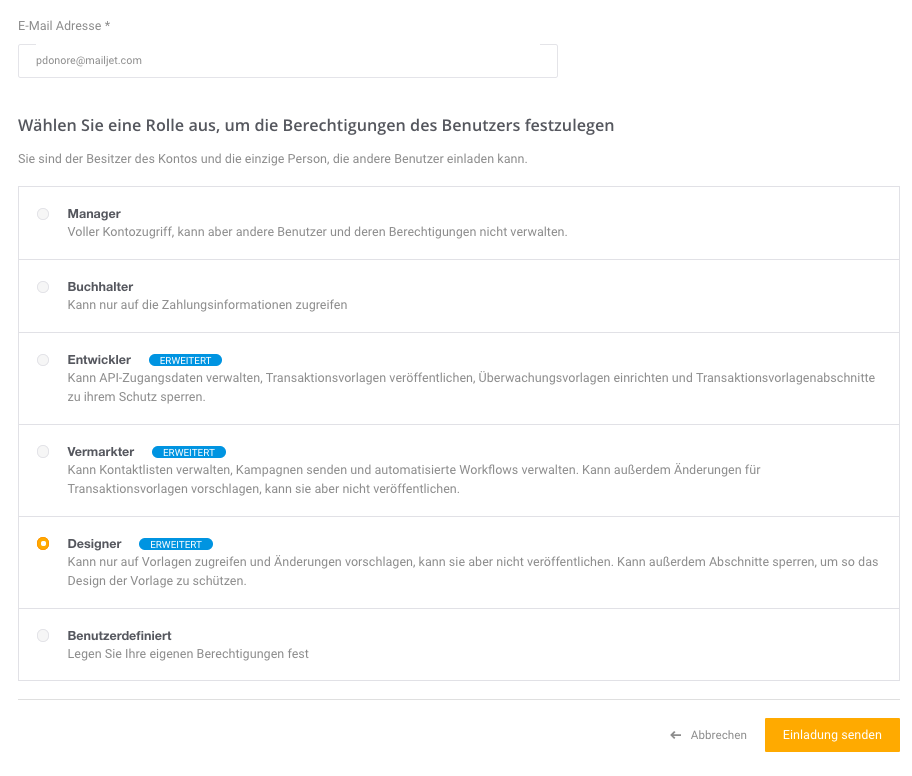
Wenn Sie keine der vordefinierten Rollen – Buchhaltung, Entwickler, Marketingexperte oder Designer – auswählen möchten, können Sie die Option „Personalisiert” auswählen und die Seiten und Funktionen aktivieren, auf die Ihr Mitarbeiter Zugriff haben soll.
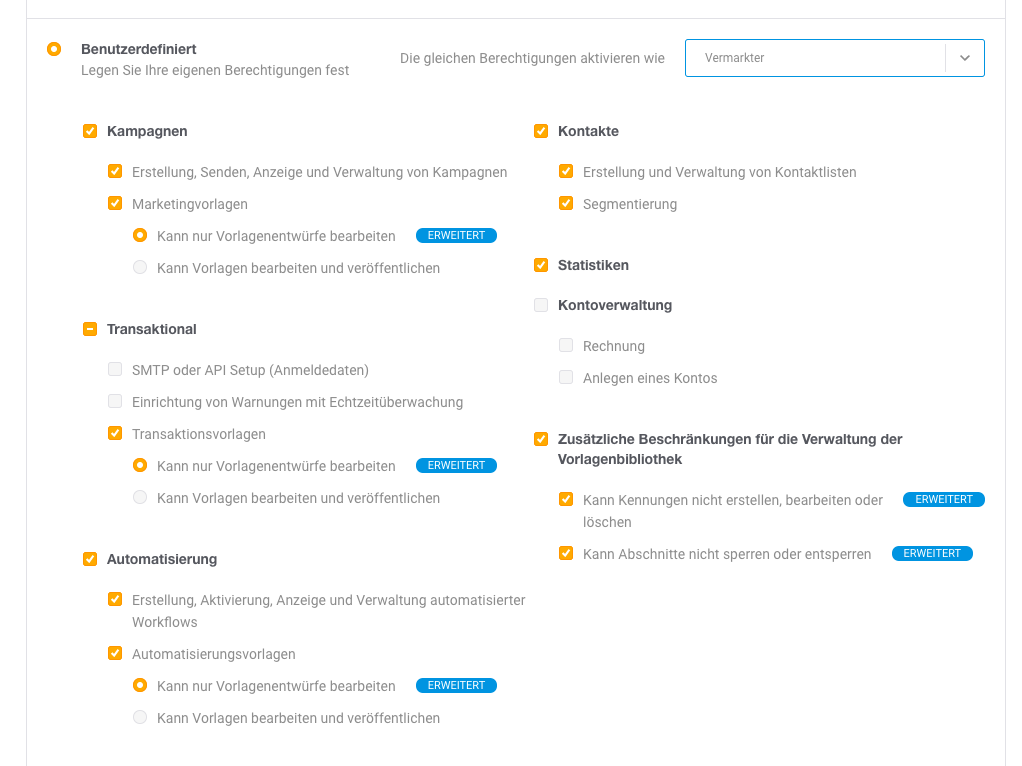
Ab sofort haben Sie also die Kontrolle und können sichergehen, dass Ihre Teammitglieder nur die Aktionen durchführen können, für die sie zuständig sind, und entsprechend den Funktionen, die Sie ihnen zugewiesen haben.
Hinweis: Diese Funktion ist nur für Premium-Abonnements verfügbar. Die Zahl der Personen, für die man erweiterte Zugangsbeschränkungen nutzen kann, ist je nach Abonnement begrenzt.
Bei der Bearbeitung einer E-Mail Vorlage können Sie von nun an einen oder mehrere Abschnitte sperren, um zu vermeiden, dass einer Ihrer Mitarbeiter sie ändert oder löscht. Auf diese Weise schützen Sie das E-Mail Design Ihrer E-Mails besser und erleichtert die Arbeit in Ihren Teams. Jeder Ihrer Mitarbeiter kann sich so auf die Aufgaben konzentrieren, die ihm zugeteilt wurden.
Wenn Sie auf einen Abschnitt klicken, wird ein blauer Rahmen sichtbar .
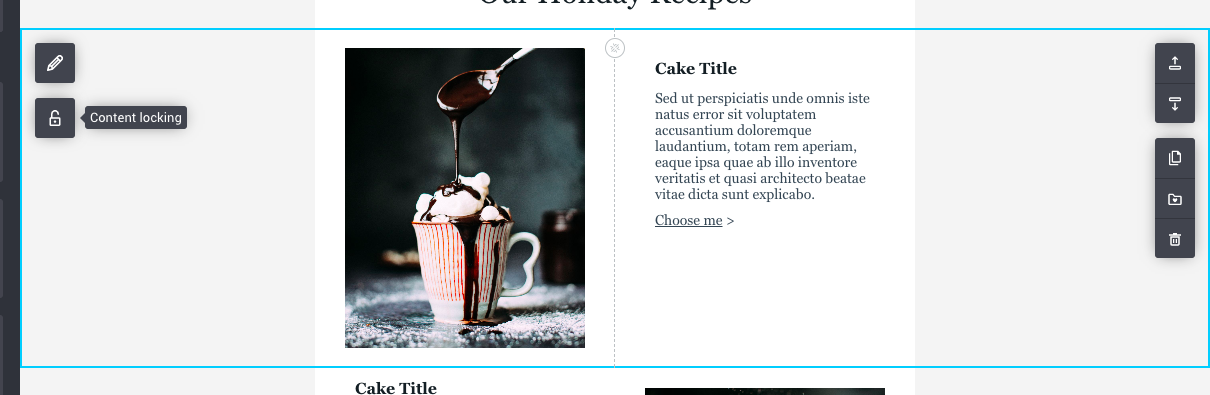
Wenn Sie auf das Vorhängeschloss klicken, wird ein Pop-up-Fenster angezeigt, in dem Sie auswählen können, inwiefern Sie diesen Abschnitt sperren möchten.
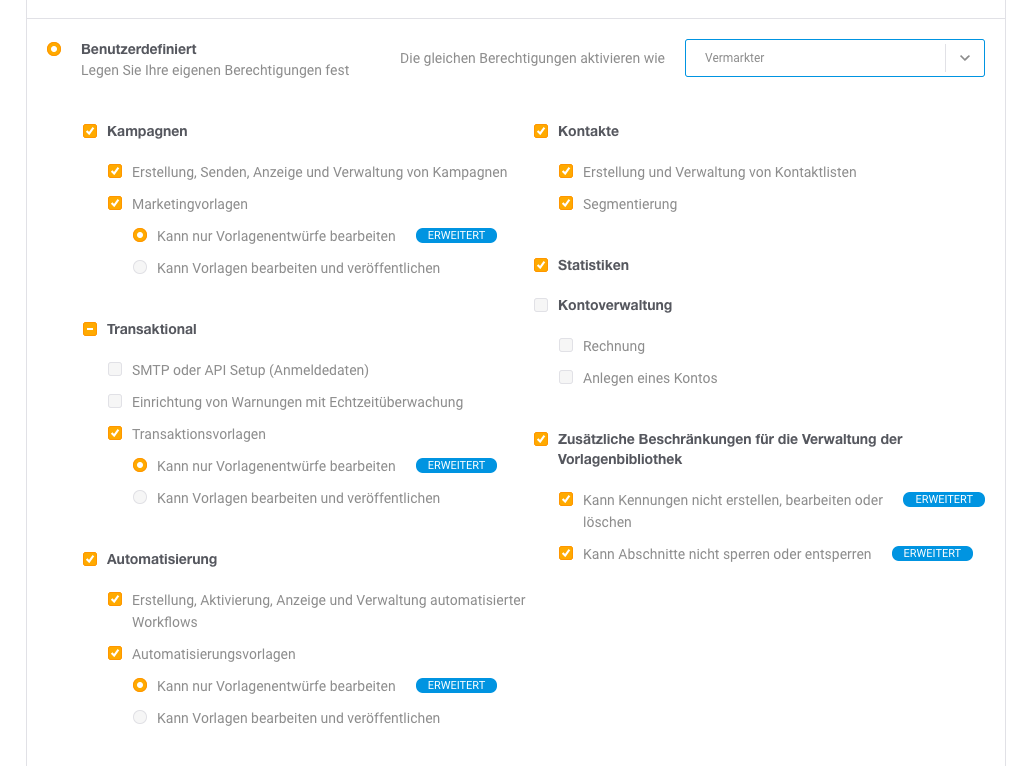
Sie haben folgende Möglichkeiten:
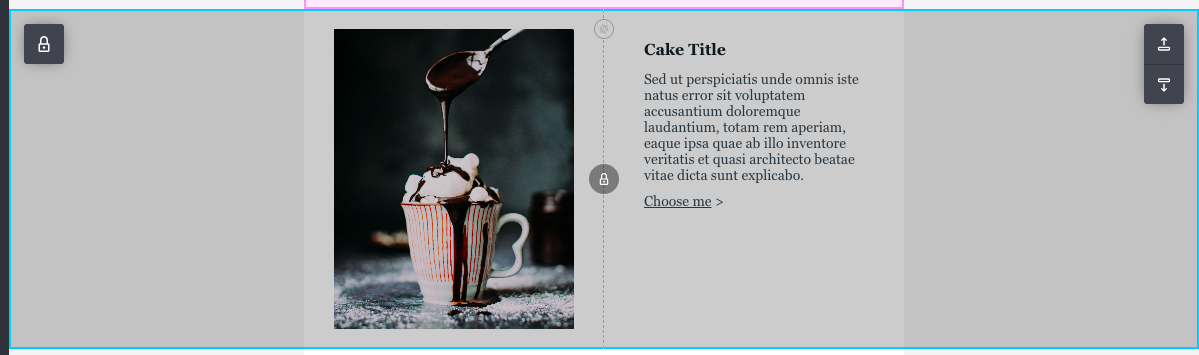
Sie können Ihre E-Mail ab sofort bearbeiten, ohne sie veröffentlichen zu müssen. Auf diese Weise bearbeiten Sie Ihre E-Mail Vorlagen, ohne Angst zu haben, dass sich das auf eine Vorlage auswirkt, die gerade benutzt wird. Bis zur Bestätigung einer E-Mail Vorlage können Sie sie ganz einfach als Entwurf abspeichern.
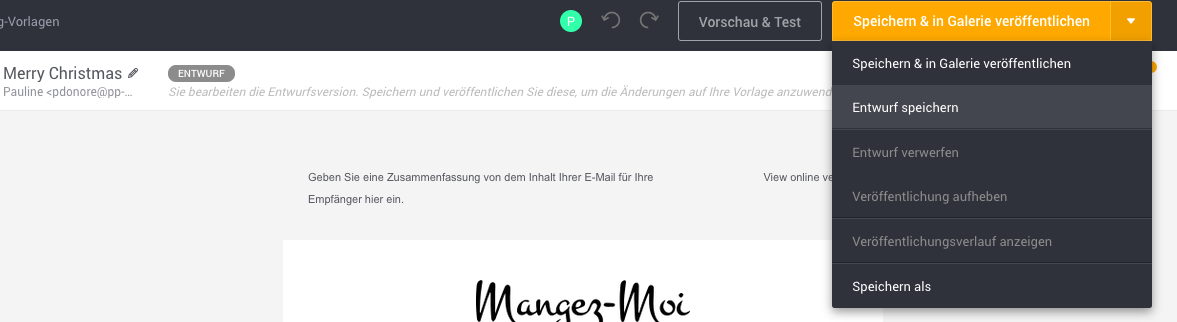
Durch das Abspeichern der E-Mail Vorlage im Entwurfsmodus erlauben Sie außerdem Ihren Teammitgliedern, an der Vorlage zu arbeiten, ohne dass sie diese veröffentlichen können. So sind weiterhin Sie oder die ernannte Person für die Veröffentlichung der finalen Version zuständig.
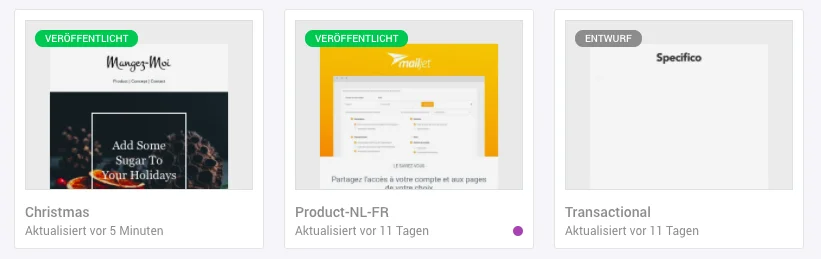
So werden Ihre Marketing E-Mail Vorlagen mit dem Status Entwurf in Ihrer Bibliothek nicht angezeigt, wenn Sie eine neue Kampagne erstellen. Genauso werden Änderungen an einer Vorlage für eine automatisierte E-Mail erst auf einen Workflow angewendet, wenn die Vorlage veröffentlicht wurde.
Und die finale ID einer Vorlage für eine transaktionale E-Mail erhalten Sie erst, wenn diese veröffentlicht wird. So werden Auswirkungen auf eine in der Produktion befindliche E-Mail vermieden.
In Ihrem Konto können Sie ab sofort erweiterte Zugangsbeschränkungen vornehmen und die Zusammenarbeit zwischen Ihren Teams vereinfachen.
Wir hoffen, die neuen Funktionen gefallen Ihnen, und freuen uns auf Ihr Feedback auf Facebook oder Twitter.